毫无疑问,Steam Cloud 是 Valve 为其平台上绝大多数游戏提供的最有用的服务之一。 无论您是购买了一台新电脑还是想在网吧玩游戏,Steam 云都可以让您从上次离开的地方继续游戏的存档。 对于拥有多台设备并且在玩或管理 Steam 精选游戏时经常在它们之间切换的人来说,这项服务尤其方便。
有关的: 如何在 Steam Deck 上玩非 Steam 游戏
如何知道游戏是否支持 Steam Cloud
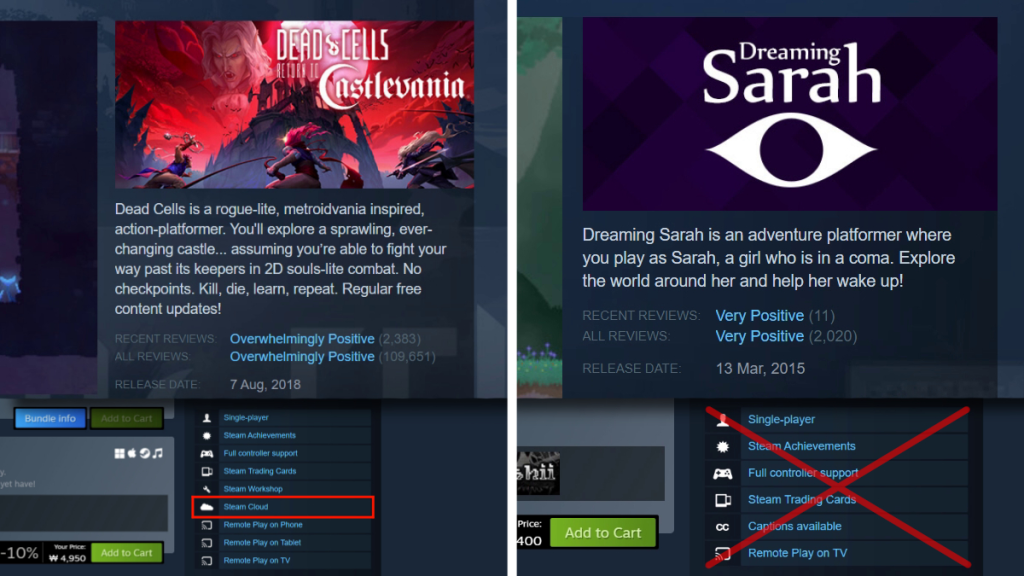
在讨论如何查看、下载和管理与 Steam 云相关的保存文件之前,了解游戏是否支持将其数据上传到图书馆基于云的数据库的能力至关重要。 如果游戏在您的库中,该功能将作为 UI 元素显示在您的 Steam 客户端上绿色“播放”按钮旁边。 另一方面,您也可以通过查看游戏的 Steam 商店页面并向下滚动到游戏的主要分类功能来进行检查。 例如,Dead Cells 拥有 Steam Cloud,但像 Dreaming Sarah 这样的老牌独立游戏却没有。
如何启用 Steam 云保存
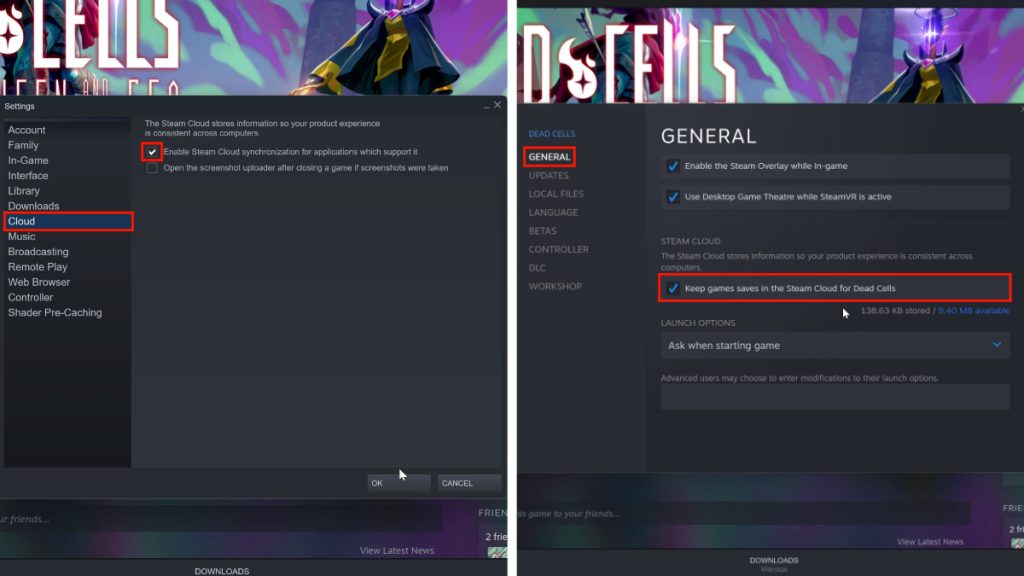
管理您的 Steam 云保存文件不是必需的,因为客户端和 Valve 的在线服务会自动为您做所有事情。 但是,您必须检查两件事以确保启用了云功能。
- 为确保您的所有兼容游戏都启用了 Steam 云,请打开您的 Steam 客户端的设置并选择“云”。
- 确保已选中“启用 Steam 云同步”。
- 对于个别游戏,右键单击游戏的选项卡或选择齿轮图标以访问其“属性”。
- 在“常规”中,确保选中“将游戏保存在 Steam 云中”。
如何从 Steam 云下载保存文件
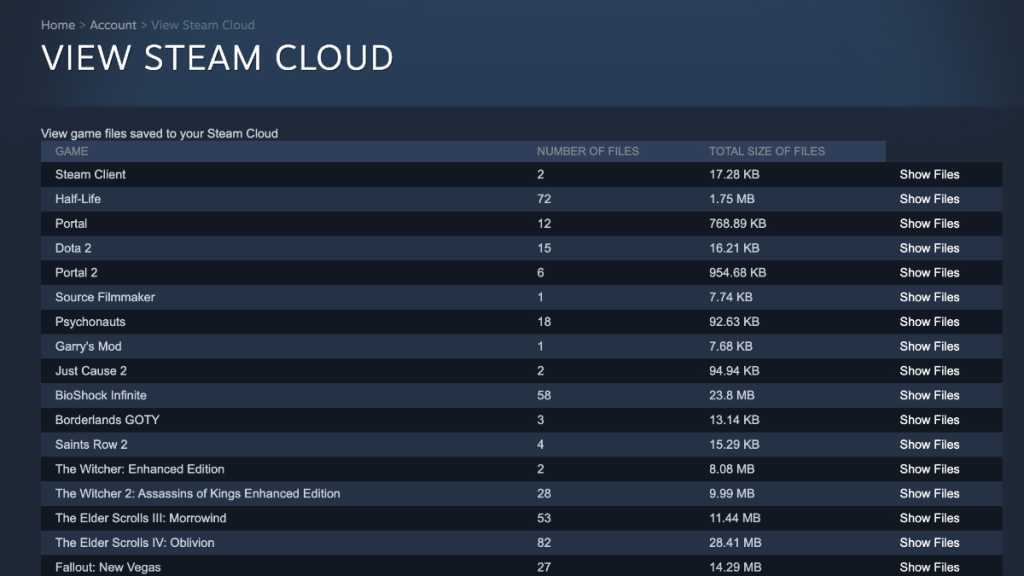
如果您正在寻找特定时间游戏的特定 Steam 云保存文件,请打开您的 Web 浏览器并输入 URL:“https://store.steampowered.com/account/remotestorage”。 此链接将允许您查看、选择和下载整个库的任何 Steam 云保存。
有关的: 在 Steam Deck 上玩的 10 款最佳游戏
如何在您的 PC 上找到 Steam 云保存
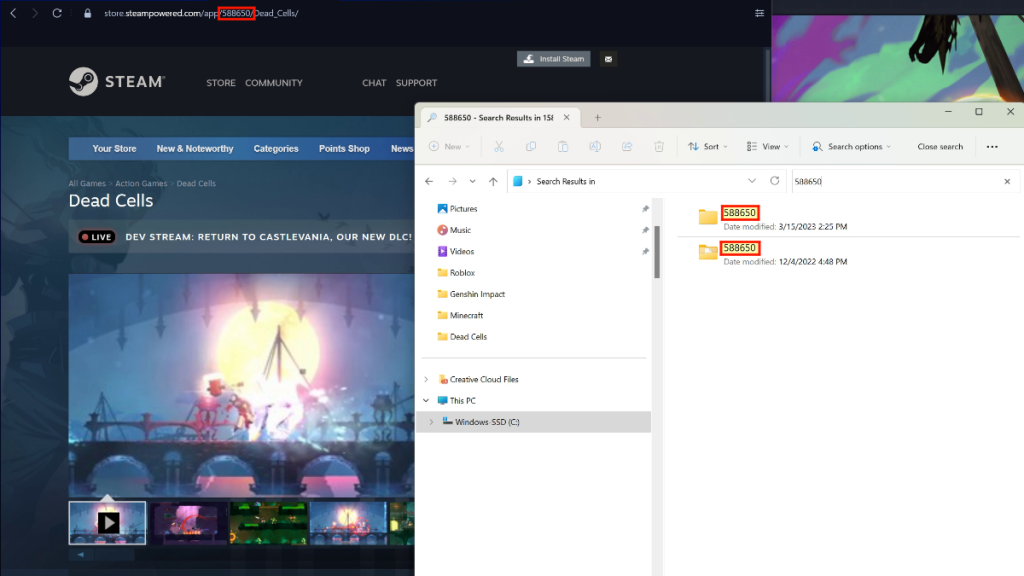
如果您想在您的 PC 上查找 Steam 云文件,请执行以下步骤:
- 打开文件资源管理器并转到内部驱动器上的“Program Files (x86)”。
- 导航到“Steam”中名为“userdata”的文件夹。
- 在以下带编号的文件夹中,您会发现大量带编号的文件夹列表,每个文件夹都与您库中的游戏相关联。
- 要查找特定游戏的编号,请在网络浏览器上打开该游戏的 Steam 商店页面,然后查看 URL 中显示的编号。
- 将编号复制并粘贴到文件资源管理器的搜索栏中,以在您的 PC 上查找 Steam 云文件。 然后您可以将其删除或手动创建备份。
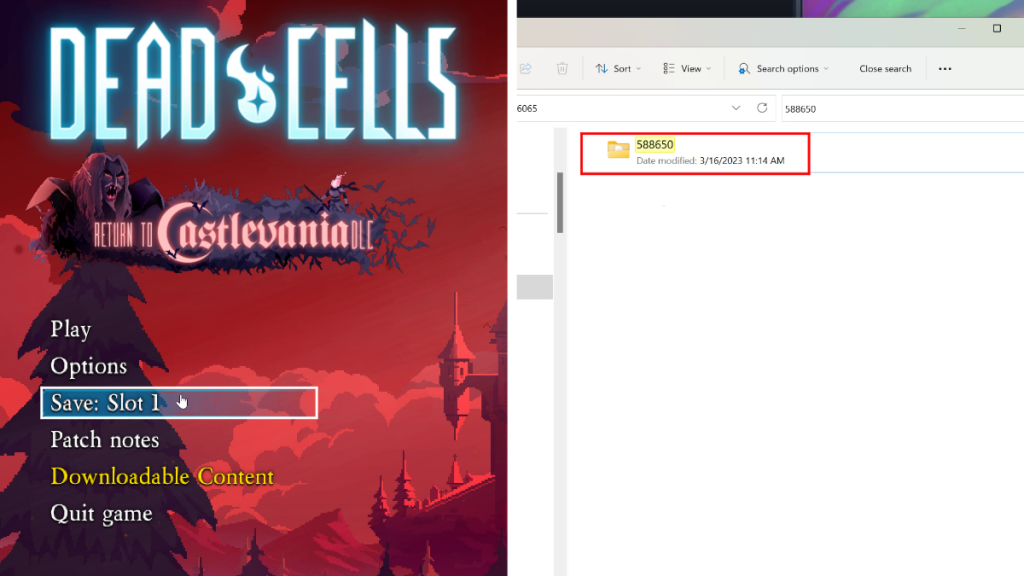
如果勾选了我们上面提到的两个云相关选项,我们可以确认删除这个文件不会有任何影响。 例如,我们找到并删除了《死亡细胞》的云存档。 然而,在启动游戏后,我们的 Steam 客户端会自动将我们最新的存档重新添加到游戏的文件夹中,让我们可以方便地从我们离开的地方继续。